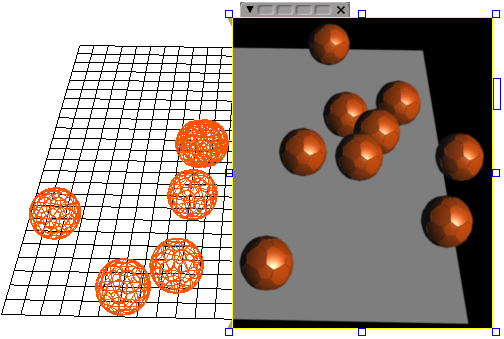ICE ツリーでパーティクル カラーを設定しても、そのカラーはビューポートでのみ使用されます。特にインスタンス化ジオメトリのカラーを上書きするときなどは、ICE ツリーで設定したカラーをパーティクルのレンダリングにも使用する場合があります。この操作は、[カラー属性](Color Attribute)シェーダを使用して簡単に実行することができます。
属性シェーダの詳細については、「属性シェーダを使用して Render Tree に ICE データを移行する」を参照してください。
[Init_Color or Color]属性を設定したコンパウンドまたはノードを使用して、ICE ツリーでパーティクルのカラーを設定します(「パーティクルカラーの属性」を参照)。
ここでは、インスタンス化ジオメトリのカラーがレンダリング時に使用されます。
以下では、パーティクルのインスタンス化ジオメトリは、パーティクルのカラー(オレンジ)でワイヤフレームに表示されますが、レンダリング時にはインスタンス化ジオメトリのカラー(グレー)が使用されます。
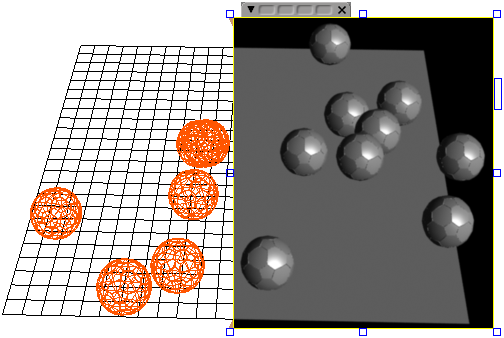
Render Tree を開いて、[カラー属性](Color Attribute)シェーダを Render Tree のワークスペースにドラッグします。
[カラー属性](Color Attribute)プロパティ エディタを開き、シェーダで使用する[属性](Attribute)として[カラー](Color)または[Init_Color]を選択します。
[カラー属性](Color Attribute)シェーダの出力を、ポイント クラウドの[マテリアル](Material)ノードに接続するシェーダの[ディフューズ](Diffuse)ポートなどの任意のカラー入力ポートに接続します。
レンダリング領域を描画し、パーティクルのカラー属性がパーティクルのインスタンス化ジオメトリのレンダリング カラーに使用されていることを確認します。